PyCharm虛擬環境的創建!
【51CTO.com快譯】本文逐步介紹了PyCharm虛擬環境的創建。它是專門爲希望讓Python開發環境管理其針對特定項目的虛擬環境的創建和激活的那些Python開發人員編寫的。

虛擬環境的用途
許多第三方軟件包的存在使Python成爲一種強大而誘人的編程語言。此外,您可以爲幾乎任何類型的項目選擇Python:從桌面應用軟件、Web應用軟件、服務器腳本到嵌入式系統,不一而足。安裝第三方軟件包的建議方法是將它們安裝在針對特定項目的虛擬環境中。
Python虛擬環境這個概念很好。您可以爲處理的項目安裝任何軟件包,甚至是軟件包的特定版本。它不會影響您安裝的主Python系統或其他Python項目。
不過,創建、激活和停用虛擬環境令人厭煩。您需要離開舒適的Python編程環境,啓動終端來執行這些任務。幸好,PyCharm開發環境解決了這個問題。它使您能夠方便地爲Python項目創建虛擬環境。創建後,每次您打開和關閉Python項目,PyCharm會爲您分別自動激活和停用虛擬環境。
PyCharm開發環境
PyCharm是JetBrains開發的Python集成開發環境(IDE)。它有整潔直觀的用戶界面,輔以易於使用的編輯器。此外,編輯器還有強大的自動完成功能。PyCharm整合了Python開發人員可能希望的所有功能,並以一種易於使用的方式來呈現。
PyCharm有兩個版本:專業版和社區版。不過要記住:專業版需要購買。相反,JetBrains的社區版是免費開源的。換句話說,您可以免費下載社區版,並立即開始使用。專業版確實提供了更多的功能,對於開發Web應用、使用數據庫的那些人來說更是如此。
您始終可以先從免費社區版入手。那樣,您無需花一分錢即可評估PyCharm。稍後,您可以升級到價格合理的專業版。要麼是由於您需要添加功能,要麼只是爲了支持JetBrains,感謝他們爲所有人提供社區版。按照本文中概述的步驟進行操作,您只需要社區版。
PyCharm社區版的安裝
安裝PyCharm社區版有幾個選擇。我選擇的方法是把它作爲snap來安裝。爲此,我要先在Debian 10系統上安裝snap守護程序:
sudo apt update sudo apt install snapd
安裝snap守護程序後,PyCharm社區版的安裝始於以下命令:
sudo snap install pycharm-community --classic
一旦安裝完成,您可以通過從桌面環境的程序菜單中選擇PyCharm來啓動該程序。請注意,snapcraft完成打包新版本後,snap守護程序會自動爲您更新PyCharm。
虛擬環境的創建
在PyCharm中啓動新項目時,您可以指令PyCharm立即創建新的虛擬環境。您只需要爲新的虛擬環境指定目錄。由於建議爲每個項目提供各自的虛擬環境,我更喜歡使用以下目錄結構:
<home directory>/venv/<project name>
假設您想要創建一個名爲hello-world的新項目,有它自己的虛擬環境。在“新建項目”對話框中,指定以下內容:

圖1
請記住,我的主目錄是/home/pragmalin。將這部分換成用戶主目錄的位置。
要驗證虛擬環境已創建並自動激活,請在PyCharm中打開終端窗口。PyCharm終端將虛擬環境的名稱作爲提示符的後綴,如以下屏幕截圖所示:

圖2
PyPi軟件包安裝示例
Python軟件包索引(PyPi)是Python軟件包的在線存儲庫,由Python軟件基金會維護。爲了舉例說明,不妨將流行的Python圖像庫pillow安裝到剛創建的hello-world項目的虛擬環境中。
打開PyCharm終端並輸入以下命令:
pip install "pillow"

圖3
現在,pillow軟件包已安裝到我們項目的虛擬環境中,並已準備好供我們計劃開發的任何Python程序使用。下一步,不妨創建一個簡單的Python程序,以演示我們可以使用剛安裝的pillow軟件包。
使用PyCharm IDE,在項目中創建新的Python文件,名爲helloworld.py,然後輸入以下內容:
#!/usr/bin/env python3
from PIL import Image, ImageDraw
def main():
# Create a new image 100 by 30 pixels with a white background
img = Image.new('RGB', (100, 30), color = (255, 255, 255))
# Draw the image
d = ImageDraw.Draw(img)
# Draw the text on the image in red
d.text((10,10), "Hello World", fill=(255,0,0))
# Show the image for debugging
img.show()
if __name__ == "__main__":
main()
該程序基於pillow軟件包而建。它創建了一個帶有一些文本的圖像,然後顯示該圖像以驗證其確實有效。想運行Python程序,請從PyCharm程序菜單中選擇Run → Run…。以下屏幕截圖顯示了動態創建的圖像如何在小小的對話框中出現:
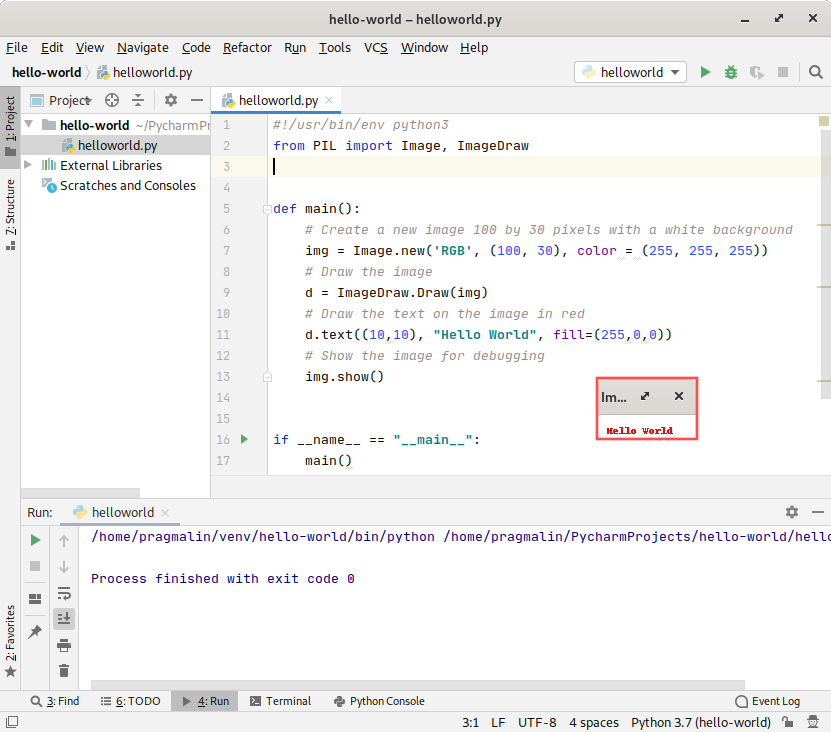
圖4
小結
本文詳細解釋了PyCharm虛擬環境的創建。甚至附有一個示例,表明瞭如何將來自PyPi的Python軟件包安裝到這個剛創建的虛擬環境,並使用該軟件包。但願您已瞭解了讓PyCharm爲您管理虛擬環境有多方便。
原文標題:PyCharm virtual environment creation
【51CTO譯稿,合作站點轉載請註明原文譯者和出處爲51CTO.com】


